"أظن أن خاصية اهتزاز iPhone الخاص بي لم يعد يعمل. لقد حاولت تفعيله، ولكن جهاز iPhone الخاص بي لا يهتز أبدًا!"
إذا كنت تملك جهاز iPhone، فقد تواجه عطبًا مشابهًا. خاصية الاهتزاز الموجودة على أي جهاز، مهمة جدًا، مثل صوتها، لأن الكثير من الأشخاص يربطونه هواتفهم على وضع الهزاز فقط. لحسن الحظ، يمكن إصلاح خلل اهتزاز iPhone 8 Plus / iPhone 13 بسهولة في هذا المنشور سوف نناقش جميع الطرق الشهيرة لحل مشكلة اهتزاز iPhone، وليس العمل عل مشكلة لعينات مختلفة يمكن لأي شخص تنفيذها.
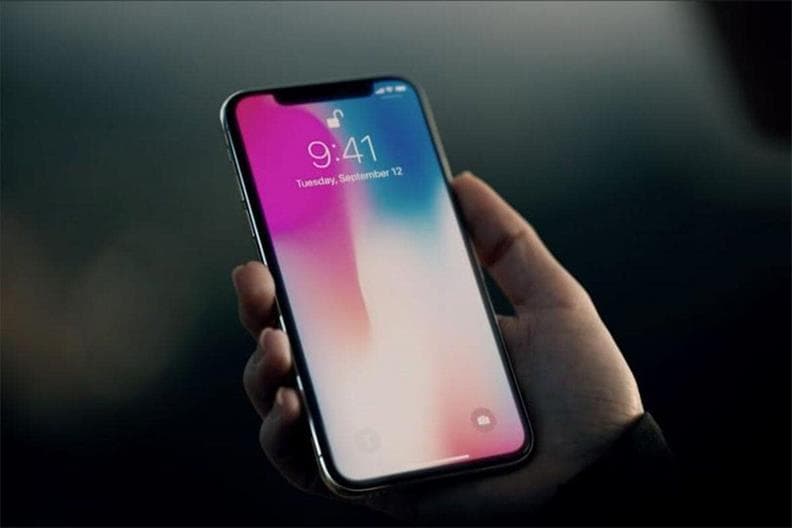
الجزء 1: الأسباب المنتشرة لاهتزاز iPhone، وليس مشكلة العمل
حاول فهم الأسباب الرئيسية لخلل وضع اهتزاز iPhone قبل اصلاحه: من الناحية المثالية، يمكن أن يكون له علاقة بالأشياء التالية:
- يمكن أن تقوم بإيقاف خاصية الاهتزاز من إعدادات جهازك.
- قد يكون الجهاز المسؤول عن اهتزاز الهاتف معطل.
- يمكن أيضًا العبث بهذه الخاصية عن طريق إمكانية الوصول الى هاتفك أو إعداد لمسي.
- أجهزة iOS الخاصة بك لا يمكن تفعيلها على الأرجح.
- من الأسباب التي يمكن أن يتسبب في حدوث هذا الخلل أي تطبيق أو إعداد أو حتى مشكلة متعلقة بالبرامج الثابتة على هاتفك .
الجزء 2: كيف نصلح خلل اهتزاز iPhone الذي لا يعمل؟
أقترح اتباع الخطوات التالية إذا كان جهاز iPhone الخاص بك يهتز ولا يرن أو لا يهتز على الإطلاق.
الحل1: قم بتفعيل خاصية الاهتزاز من الإعدادات
قد يفاجئك ذلك، يمكن أن توقف خاصية الاهتزاز على جهاز iPhone الخاص بك. لتعديل خلل اهتزاز iPhone 8 Plus بسرعة، انتقل إلى الإعدادات> الصوت> الاهتزاز والتأكد من تفعيل خاصية الاهتزاز لوضعي الرنين والصامت.
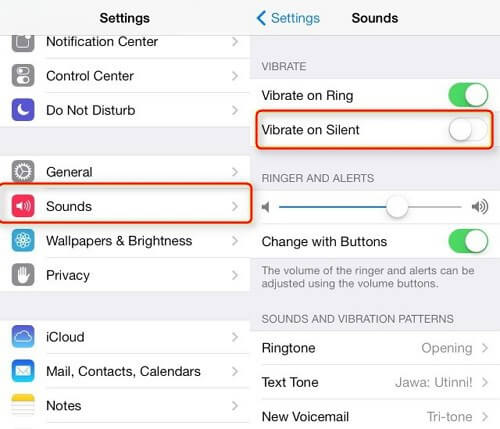
بالنسبة إلى iPhone 11/12/13، انتقل إلى الإعدادات> الصوت والحس اللمسي لتفعيل "الاهتزاز عند الرنين" و "الاهتزاز عند الوضع الصامت".
الحل 2: قم بإعادة ضبط إعدادات iPhone الخاص بك
إذا قمت بتشكيل إعدادات جديدة على جهاز iPhone الخاص بك، فقد يتسبب ذلك في حدوث اهتزاز و خاصيات أخرى. لذلك، فإن أسهل طريقة لإصلاح وضع اهتزاز iPhone الذي لا يعمل هي إعادة ضبط الجهاز.
لهذا، يمكنك فتح جهاز iPhone الخاص بك والانتقال إلى الإعدادات> عام> إعادة تشغيل. من بين جميع الخيارات المتوفرة، اكبس على زر "إعادة تشغيل جميع الإعدادات" وأكد اختيارك بإدخال رمز مرور هاتفك. الآن سوف يعاد تشغيل جهازك بإعداداته الافتراضية.

الحل 3: قم بإعادة تشغيل جهاز iOS الخاص بك
هذه طريقة منتشرة أخرى يمكنك إصلاح اهتزاز iPhone الذي لا يعمل. عندما نعيد تشغيل جهازنا iPhone، يعاد أيضا تشغيل دورة الطاقة الحالية. لذلك، إذا لم يتم تشغيل جهاز iPhone بشكل صحيح، فبإمكان هذا الإصلاح البسيط حل المشكلة.
لأجهزة iPhone X والأجهزة الأحدث
إذا تمتلك iPhone X أو إصدارًا أحدث (مثل iPhone 11 أو 12 أو iPhone 13)، قم بالضغط في نفس الوقت على المفتاح الجانبي وإما رفع / خفض مستوى الصوت. سيظهر خيار الطاقة على الشاشة. اسحب فقط شريط تمرير الطاقة وانتظر حتى يتم إيقاف تشغيل هاتفك. انتظر على الأقل لمدة 15 ثانية و قم بالضغط مطولًا على المفتاح الجانبي لإعادة تشغيل جهازك.
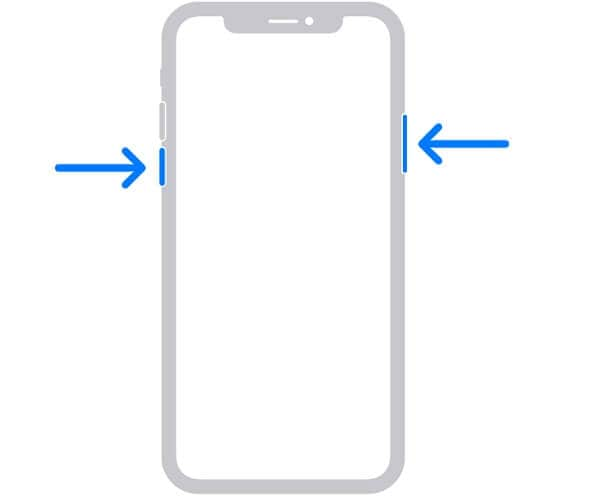
إصلاح كل من iPhone 8 والإصدارات الأقدم
إذا كنت تمتلك جهاز من الجيل القديم، فاضغط مطولاً على مفتاح الطاقة (التشغيل / ايقاف) الموجود على الجانب. يمكنك سحب شريط تمرير الطاقة، عند ظهوره والانتظار حتى يتم إيقاف تشغيل هاتفك. لاحقا، اضغط على زر التشغيل مرة أخرى لتشغيل جهازك. قبل إعادة تشغيل هاتفك، يجب عليك الانتظار لمدة 15 ثانية على الأقل.
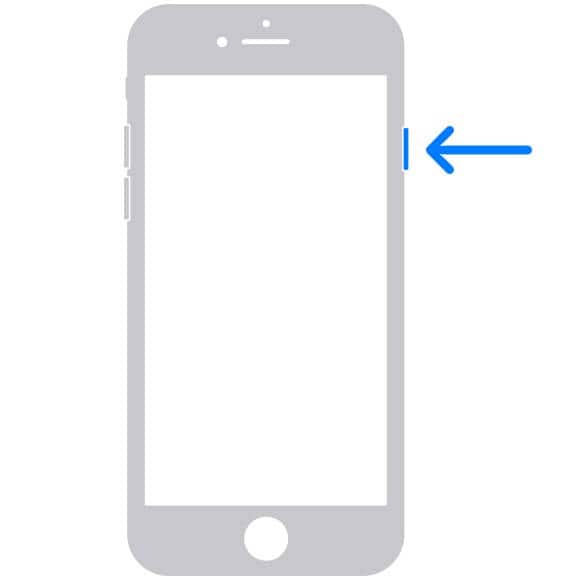
الحل 4: حدث البرنامج الثابت لجهاز iPhone الخاص بك
إذا كان جهازك يشتغل على إصدار iOS قديم أو فاسد، فقد يتسبب ذلك أيضًا في عدم عمل اهتزاز iPhone 6/7/8 / X / 13. لحسن الحظ، من الممكن اصلاحه بكل سهولة من خلال تحديث جهازك إلى أحدث إصدار مستقر من iOS.
لتحديث جهازك iPhone، انتقل إلى الإعدادات> عام> تحديث البرنامج وتأكد من ملف إصدار iOS المتاح. انقر فقط على الزر "تنزيل وتثبيت" وانتظر قليلا حيث ستتم إعادة تشغيل جهازك مع تثبيت آخر تحديث.
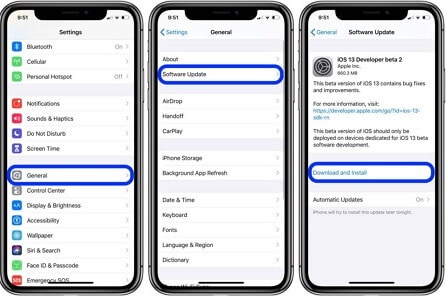
الحل 5: أصلح أي خلل في نظام iOS الخاص به
أخيرًا، من الممكن أن تتسبب بعض المشكلات الأخرى المتعلقة بالبرمجيات في ان يكون iPhone في وضعية الاهتزاز، وعدم عمله. لمعالجة هذه المشكلات، يمكن أن تحصل على مساعدة من Dr.Fone - إصلاح النظام (iOS). تم تطويره عن طريق Wondershare، وهو أداة فعالة جدا يمكنها معالجة مشكلات جهازك.

Dr.Fone - إصلاح النظام
أسهل طرق الرجوع إلى إصدار أقدم لنظام iOS. لا حاجة إلى iTunes.
- الرجوع إلى إصدار أقدم لنظام iOS دون أن نفقد البيانات.
- معالجة العديد من مشكلات نظام iOS عالق في وضع الاسترداد، شعار أبل الأبيض، شاشة سوداء، التكرار عند البدء، إلخ.
- فقط ببضع نقرات عالج جميع مشكلات نظام iOS.
- يعمل مع جميع إصدارات iPhone و iPad و iPod Touch.
- متناسق تمامًا مع أحدث إصدار من iOS 15.

- لمعالجة مشكل توقف اهتزاز iPhone، وصل جهازك بالنظام، وشغل Dr.Fone - إصلاح النظام، واتبع معالجه.
- سيصلح التطبيق تلقائيًا وضع اهتزاز iPhone الذي لا يعمل من خلال تحديث هاتفك إلى أحدث إصدار ثابت.
- يستطيع معالجة الكثير من المشكلات الأخرى المرتبطة بجهازك مثل شاشة الموت، والهاتف غير المستجيب، ورموز الخطأ، إذا كان iPhone يهتز ولكنه لا يرن، وما إلى ذلك.
- عند إصلاح جهازك iOS، لن تفقد البيانات لأن التطبيق سيحتفظ بكل المحتوى المخزن.
- يعد استخدام Dr.Fone - إصلاح النظام (iOS) أمرًا بسيطا، ولن يحتاج إختراق الحماية.

ملاحظة إذا كان اهتزاز جهازك iPhone لا يعمل حتى بعد استعمال Dr.Fone - إصلاح النظام (iOS)، من المحتمل أن تكون هناك مشكلة متعلقة بالأجهزة. لهذا، يجب عليك زيارة مركز Apple لإصلاح مكونات الأجهزة أو استبدالها.
بما أنك على علم بالطرق 5 المختلفة لإصلاح خلل اهتزاز iPhone الذي لا يعمل، يمكنك بسهولة التغلب على هذا الخطأ. إن استعمال أداة مخصصة مثل Dr.Fone - إصلاح النظام (iOS) سيعمل بغظ النظر عن إعادة تشغيل أو تعيين جهازك تأكد من تحميل التطبيق لأن يمكنه إصلاح جميع أنواع مشكلات iOS البسيطة والرئيسية. بهذه الطريقة، يمكنك استعمال الأداة فوريا لإصلاح جهازك iPhone دون الإضرار به.
iPhone خطأ
- استعادة بيانات iPhone
- استرداد علامات تبويب Safari المحذوفة من iPad
- إلغاء حذف مقاطع فيديو iPod
- استعادة البيانات المحذوفة أو المفقودة من iPhone 6 Plus
- استعادة البيانات من جهاز iPad التالف بسبب المياه
- استعادة الفيلم المفقود من iPod
- استرداد البيانات المفقودة من جهاز iPhone مكسور
- استعادة البيانات من كلمة مرور iPhone
- استعادة رسائل الصور المحذوفة من iPhone
- استرداد مقاطع الفيديو المحذوفة من iPhone
- استعادة بيانات iPhone لا تعمل بشكل دائم
- برنامج Internet Explorer لأجهزة iPhone
- استرداد البريد الصوتي المحذوف
- تعليق iPhone على شاشة شعار Apple
- جهات الاتصال مفقودة بعد تحديث iOS 13
- أفضل 10 برامج لاستعادة بيانات iOS
- حلول مشاكل iPhone
- iPhone "مشكلة إعدادات"
- إصلاح فون الرطب
- iPhone "مشاكل لوحة المفاتيح"
- iPhone "مشكلة الصدى"
- iPhone "مستشعر القرب"
- iPhone مقفلة
- iPhone "مشاكل الاستقبال"
- مشاكل iPhone 6
- مشاكل الهروب من السجن iPhone
- iPhone "مشكلة الكاميرا"
- iPhone "مشاكل التقويم"
- iPhone "مشكلة الميكروفون"
- فون تحميل المشكلة
- iPhone "القضايا الأمنية"
- iPhone "مشكلة الهوائي"
- الحيل فون 6
- العثور على iPhone بلدي مشاكل
- iPhone المسألة فيس تايم
- iPhone مشكلة GPS
- iPhone مشكلة فيس بوك
- iPhone "مشاكل الصوت"
- iPhone "مشكلة اتصال"
- مشكلة منبه iPhone
- iPhone "المراقبة الأبوية"
- إصلاح فون الإضاءة الخلفية
- iPhone "حجم المشكلة"
- تنشيط فون 6s
- iPhone المحموم
- iPhone جهاز الالتقاط الرقمي
- استبدال البطارية فون 6
- iPhone البطارية
- iPhone "شاشة زرقاء"
- iPhone "للبطارية"
- iPhone "مشكلة البطارية"
- استبدال iPhone الشاشة
- iPhone "شاشة بيضاء"
- فون متصدع الشاشة
- إعادة تعيين كلمة المرور في البريد الصوتي
- iPhone "مشكلة استدعاء"
- iPhone "مشكلة الجرس"
- iPhone "مشكلة الرسائل النصية"
- iPhone "لا مشكلة الاستجابة"
- iPhone "مشاكل المزامنة"
- مشاكل شحن iPhone
- iPhone "مشاكل البرامج"
- iPhone "سماعة رأس المشاكل"
- iPhone "مشاكل الموسيقى"
- iPhone "مشاكل البلوتوث"
- iPhone "مشاكل البريد الإلكتروني"
- تحديد فون مجددة
- iPhone لا يمكن الحصول على اتصال بريد
- iPhone هو "توصيل ذوي" لايتون

